Comment enregistrer de l'audio uniquement sur Zoom
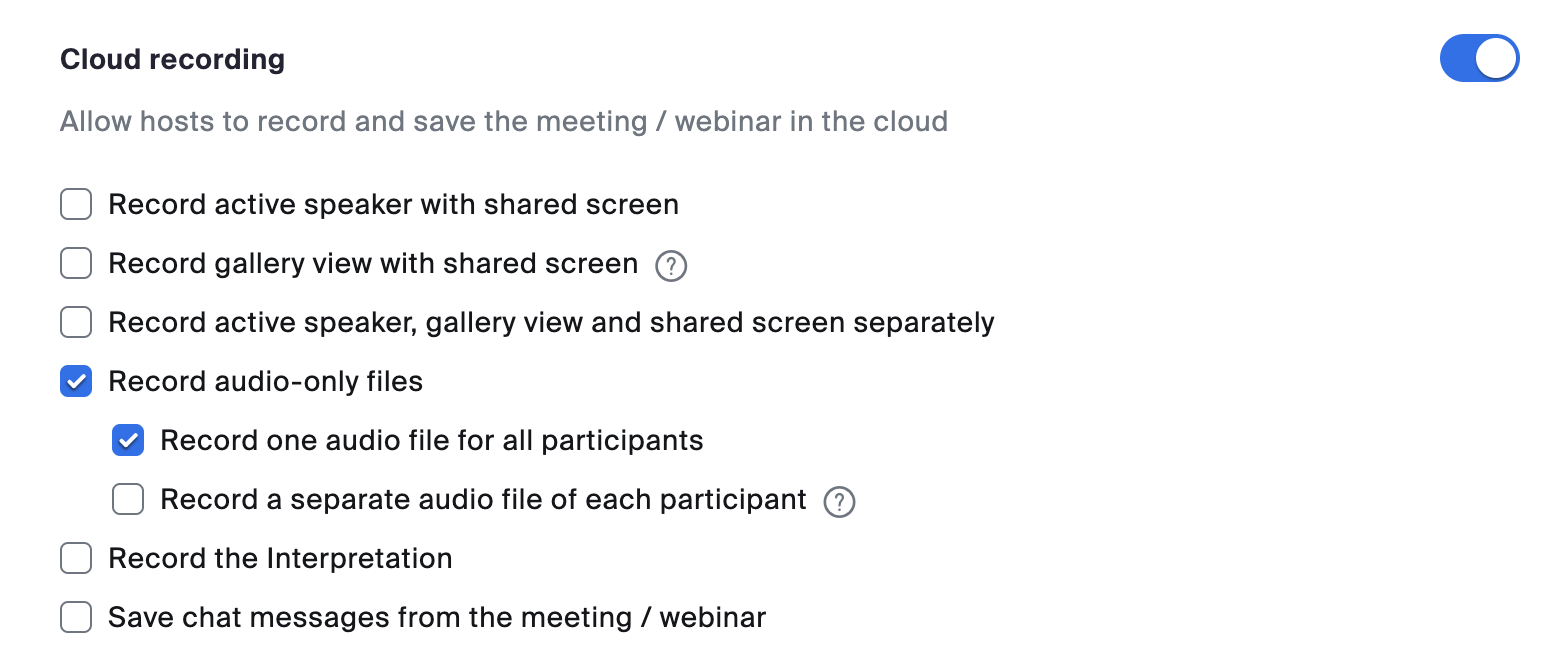
L'enregistrement des réunions Zoom peut s'avérer essentiel pour capturer des discussions importantes.
Cependant, tout le monde n'a pas besoin du composant vidéo ou ne le souhaite pas. Parfois, un enregistrement audio suffit.
Ce guide vous expliquera tout ce que vous devez savoir sur l'enregistrement audio sur Zoom.
Peut-on enregistrer uniquement du son sur Zoom ?
Oui, Zoom permet aux utilisateurs d'enregistrer uniquement du son, mais la disponibilité de cette fonctionnalité dépend du type de compte et des paramètres d'enregistrement. Zoom propose deux options d'enregistrement principales : l'enregistrement local et l'enregistrement dans le cloud. Bien que les deux options incluent la capture audio, elles diffèrent en termes de fonctionnalités et d'accessibilité.
- Enregistrement local : Cette fonctionnalité est disponible pour les utilisateurs gratuits et payants. Lors de l'enregistrement local, Zoom capture automatiquement le son et la vidéo. Malheureusement, Zoom ne propose pas d'option explicite « audio uniquement » pour les enregistrements locaux. Cependant, une fois la réunion terminée, les utilisateurs peuvent extraire le fichier audio (format M4A) des fichiers enregistrés.
- Enregistrement dans le cloud : Disponible uniquement pour les abonnés payants, l'enregistrement dans le cloud offre davantage d'options de personnalisation. Dans les paramètres de votre compte Zoom, vous pouvez activer l'option « Enregistrer un fichier audio uniquement ». Lorsqu'il est activé, Zoom génère un fichier audio M4A sans vidéo, ce qui permet de se concentrer plus facilement sur la conversation sans éléments vidéo inutiles.
Si vous vous demandez si vous pouvez enregistrer du son sans l'autorisation de l'hôte, Zoom n'autorise pas les participants à démarrer des enregistrements sans approbation préalable. L'hôte doit accorder les privilèges d'enregistrement aux participants manuellement. Si l'autorisation n'est pas accordée, d'autres méthodes telles que des applications tierces ou des outils d'enregistrement d'écran intégrés peuvent être nécessaires.
Voici quelques solutions courantes pour enregistrer uniquement du son sur Zoom :
- Enregistreurs d'écran intégrés : Les systèmes d'exploitation tels que Windows et macOS proposent des outils d'enregistrement d'écran capables de capturer le son de votre système. Il s'agit notamment de Windows Xbox Game Bar et de macOS QuickTime Player.
- Logiciels tiers : Des applications telles qu'Audacity et OBS Studio permettent aux utilisateurs de capturer du son à partir de leur système informatique, y compris les réunions Zoom.
- Extensions de navigateur : Certaines extensions pour navigateurs Web prétendent offrir des fonctionnalités d'enregistrement audio pour les réunions Zoom ; toutefois, elles peuvent présenter des risques de sécurité.
Comment enregistrer uniquement de l'audio sur Zoom étape par étape
Si vous souhaitez enregistrer uniquement du son sur Zoom, suivez ces instructions étape par étape en fonction de votre type de compte Zoom.
Pour les utilisateurs payants de Zoom (enregistrement dans le cloud) :
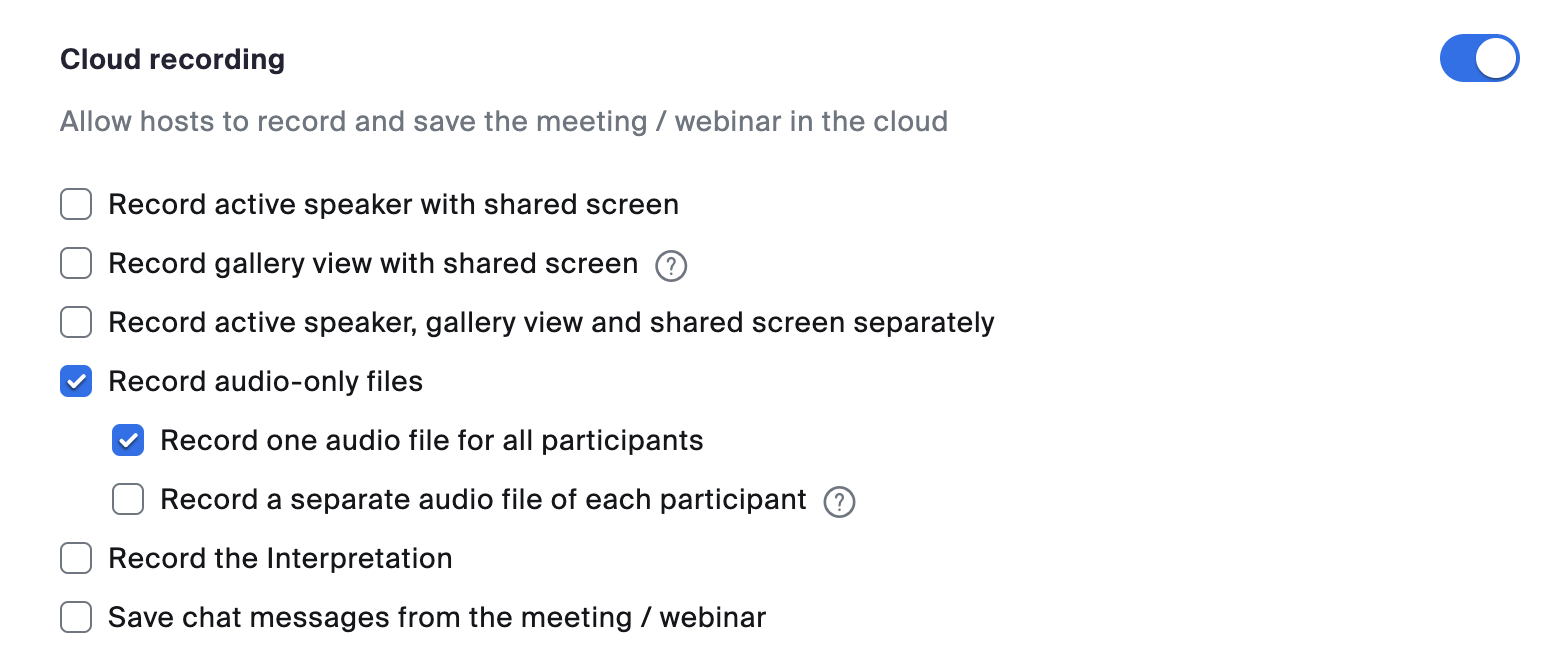
- Connectez-vous à votre compte Zoom :
- Visitez le portail Web Zoom à l'adresse zoom.us et connectez-vous à l'aide de vos informations d'identification.
- Régler les paramètres d'enregistrement :
- Accédez à « Paramètres » dans le panneau de gauche.
- Cliquez sur l'onglet « Enregistrement ».
- Activez l'option « Enregistrer un fichier audio uniquement » dans les paramètres d'enregistrement dans le cloud.
- Commencez votre réunion :
- Démarrez une réunion Zoom en tant qu'hôte ou participant avec des autorisations d'enregistrement.
- Cliquez sur « Enregistrer dans le cloud ». Zoom capturera automatiquement les fichiers audio uniquement.
- Accédez à votre enregistrement audio :
- Une fois la réunion terminée, accédez à « Enregistrements » sur votre portail Web Zoom.
- Téléchargez le fichier audio M4A et utilisez-le selon vos besoins.
Pour les utilisateurs de Zoom gratuit (enregistrement local et solutions de contournement) :
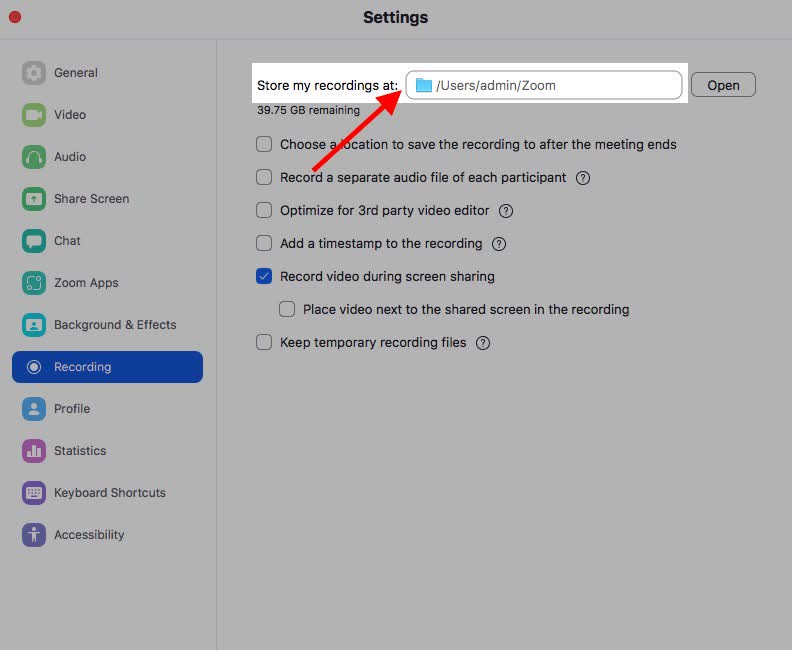
- Démarrez une réunion Zoom :
- Lancez Zoom et démarrez ou rejoignez une réunion.
- Cliquez sur « Enregistrer » pour lancer un enregistrement local (si l'hôte l'autorise).
- Extrayez l'audio :
- Une fois la réunion terminée, localisez les fichiers enregistrés sur votre ordinateur.
- Ouvrez le dossier Zoom et recherchez le fichier audio M4A.
- Utilisez des enregistreurs intégrés ou tiers :
- Si l'autorisation d'enregistrement n'est pas accordée, utilisez Windows Xbox Game Bar (Win + G) ou macOS QuickTime Player pour enregistrer le son du système.
- Vous pouvez également installer un logiciel tiers tel qu'Audacity ou OBS Studio pour un meilleur contrôle de l'enregistrement.
Comment enregistrer les voix de tous vos participants séparément
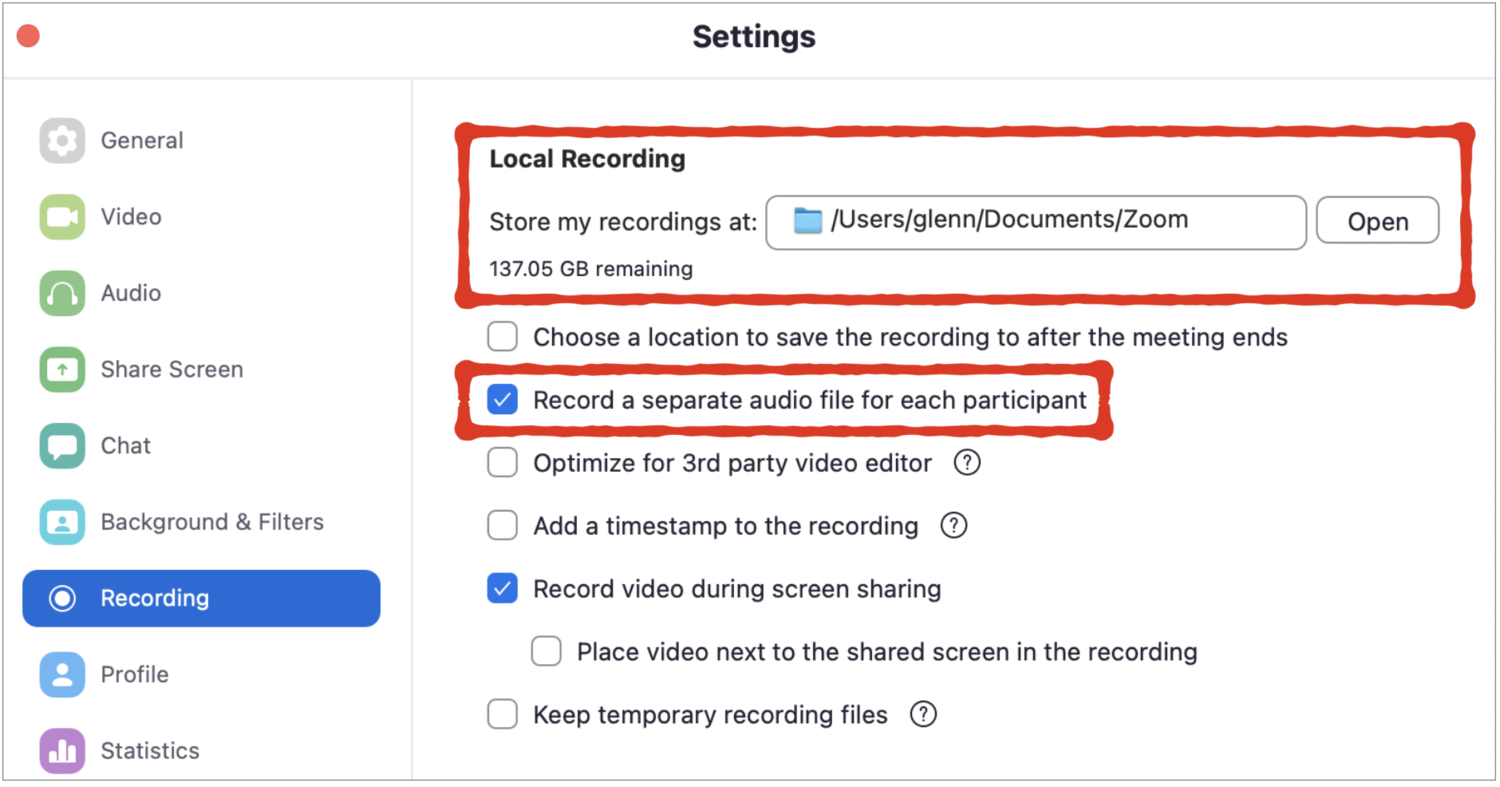
Seule la version locale de Zoom fournit une fonctionnalité intégrée qui permet aux utilisateurs d'y parvenir.
Étape 1 : activer des fichiers audio distincts dans les paramètres de zoom
- Ouvrez l'application de bureau Zoom et connectez-vous.
- Cliquez sur l'icône en forme d'engrenage « Paramètres », puis accédez à l'onglet « Enregistrement ».
- Dans la section « Enregistrement local », cochez l'option « Enregistrer un fichier audio distinct pour chaque participant ».
Étape 2 : Démarrez votre réunion Zoom
- Organisez ou participez à une réunion comme d'habitude.
- Cliquez sur le bouton « Enregistrer » et sélectionnez « Enregistrer sur cet ordinateur ».
Étape 3 : Localisez et accédez aux fichiers
- À la fin de la réunion, Zoom enregistrera des fichiers audio distincts pour chaque participant.
- Accédez à votre dossier d'enregistrements Zoom et ouvrez le dossier de la réunion en question.
- Vous trouverez des fichiers audio M4A individuels étiquetés avec les noms des participants pour faciliter l'identification.
Enregistrez, transcrivez et résumez vos audios avec Noota
Noota propose une solution complète basée sur l'IA pour enregistrer, transcrire et résumer vos réunions Zoom, ce qui vous permet de rester organisé et concentré plus facilement.
Étape 1 : Connectez-vous à Noota
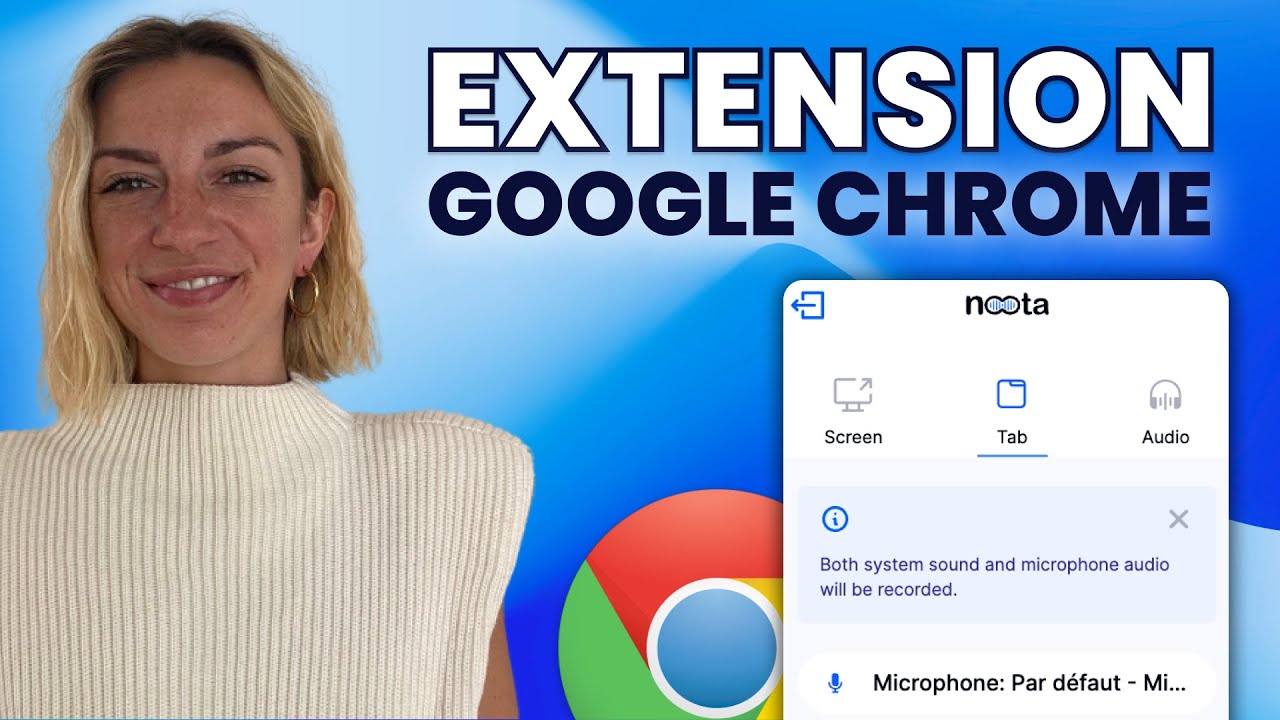
- Visitez noota.io et créez un compte.
- Téléchargez l'extension Web Noota et intégrez-la à Zoom.
Étape 2 : Capturez et transcrivez en temps réel
- Démarrez votre réunion Zoom et Noota capturera et transcrira automatiquement la conversation.
- Il fournit une transcription en temps réel avec identification du locuteur.
Étape 3 : Accédez au fichier audio et téléchargez-le
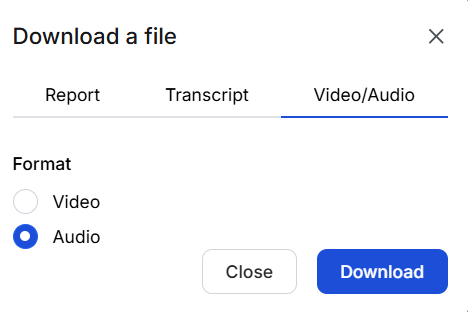
- Après la réunion, Noota génère des résumés concis mettant en évidence les points clés, les mesures à prendre et les décisions.
- Les résumés sont personnalisables en fonction de vos préférences.
- Stockez les transcriptions en toute sécurité sur votre tableau de bord Noota.
- Partagez des rapports avec votre équipe pour faciliter la collaboration et le suivi.
Vous souhaitez télécharger un fichier audio de votre conversation ? Essayez Noota gratuitement.
Tirez le meilleur de vos réunions
Prise de note IA, follow up automatique, intégration CRM/ATS, etc.
Related articles

Oubliez la prise de notes et
essayez Noota maintenant
FAQ
Dans le premier cas, vous pouvez activer directement l'enregistrement dès que vous participez à une visioconférence.
Dans le second cas, vous pouvez ajouter un bot à votre visioconférence, qui enregistrera le tout.
Noota vous permet également de traduire vos fichiers dans plus de 30 langues.

.svg)
.svg)
.webp)

.png)


.svg)
